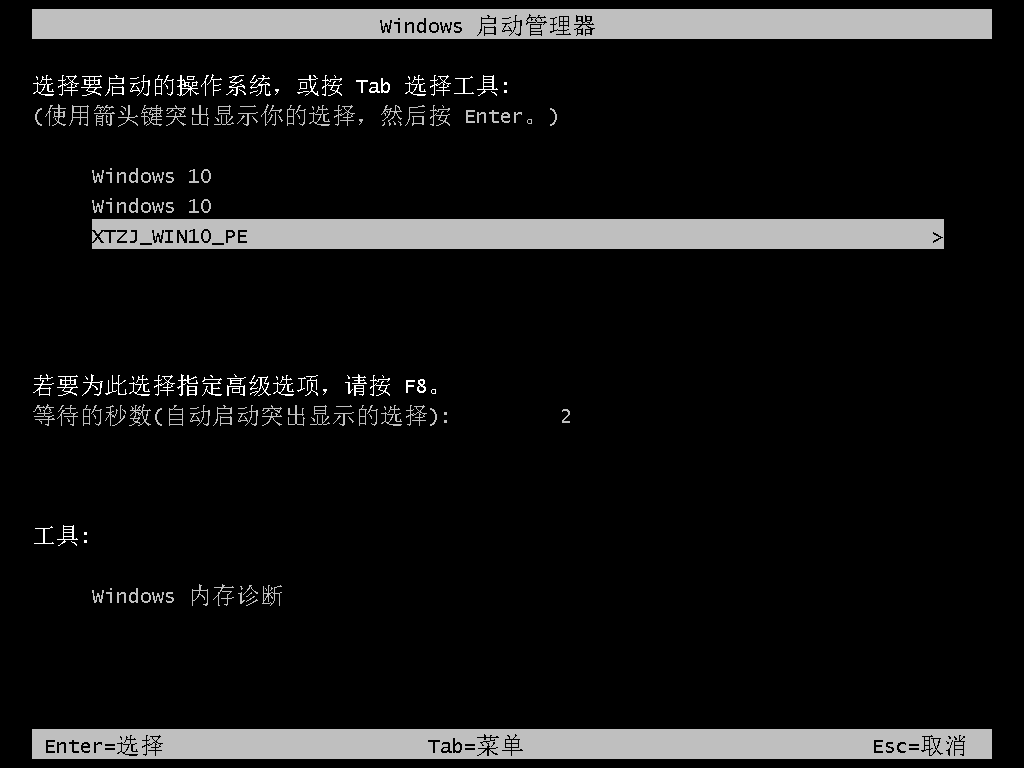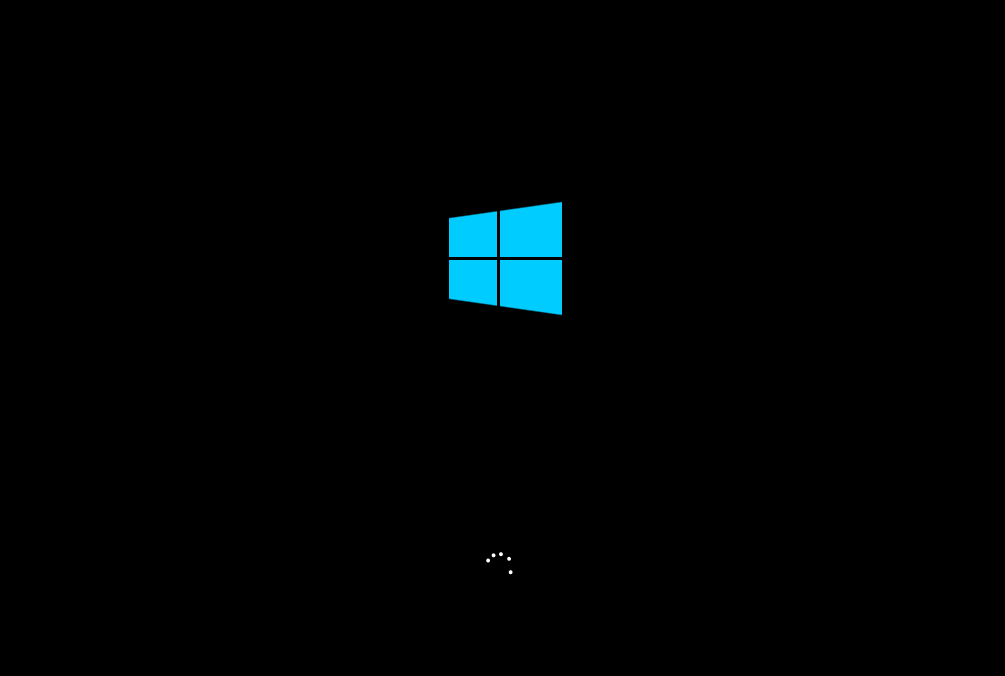小白最新重装Win10教程 系统之家重装Win10教程
现在处于网络高速发展的时代,处于这个时代的人肯定离不开电脑,使用电脑肯定会有电脑卡顿的时候,出现了卡顿用户就会去选择是否要进行系统重装,选择重装的过程小白第一次去进行的时候肯定会有很多地方不是太懂,不用慌,使用【系统之家装机大师】只需要一键就可以直接重新进行系统重装过程。
系统之家一键重装Win10系统方法
1、首先,下载【系统之家装机大师】进入工具,下载完毕后,关闭所有的杀毒软件,然后打开软件,软件会进行提示,仔细阅读后,点击我知道了进入工具。
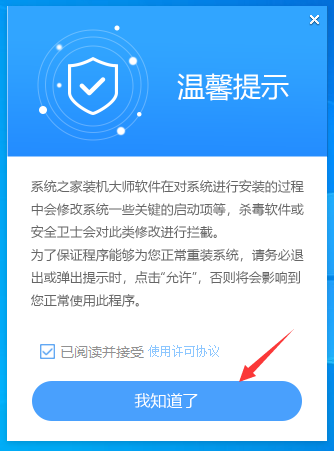
2、进入工具后,工具会自动检测当前电脑系统的相关信息,点击下一步。
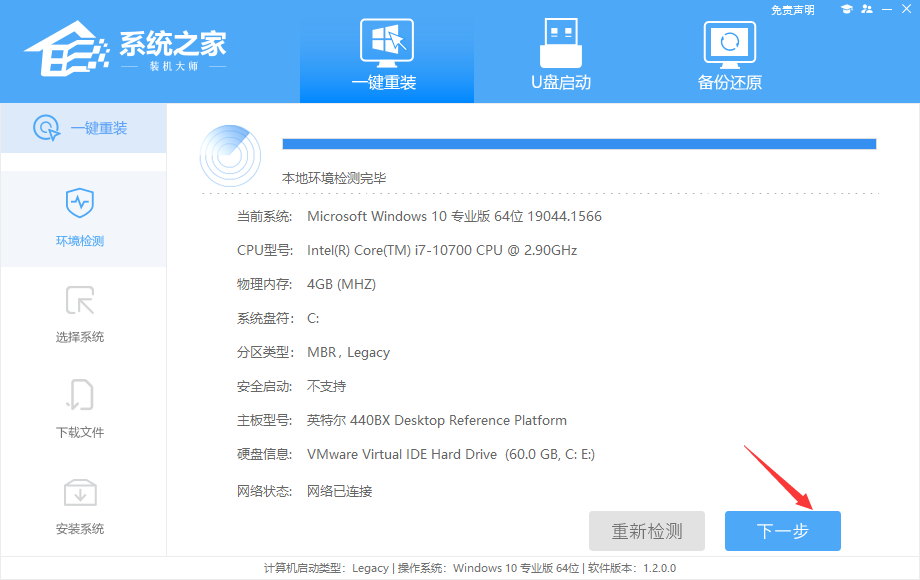
3、进入界面后,用户可根据提示选择安装Windows10 64位系统。注意:灰色按钮代表当前硬件或分区格式不支持安装此系统。
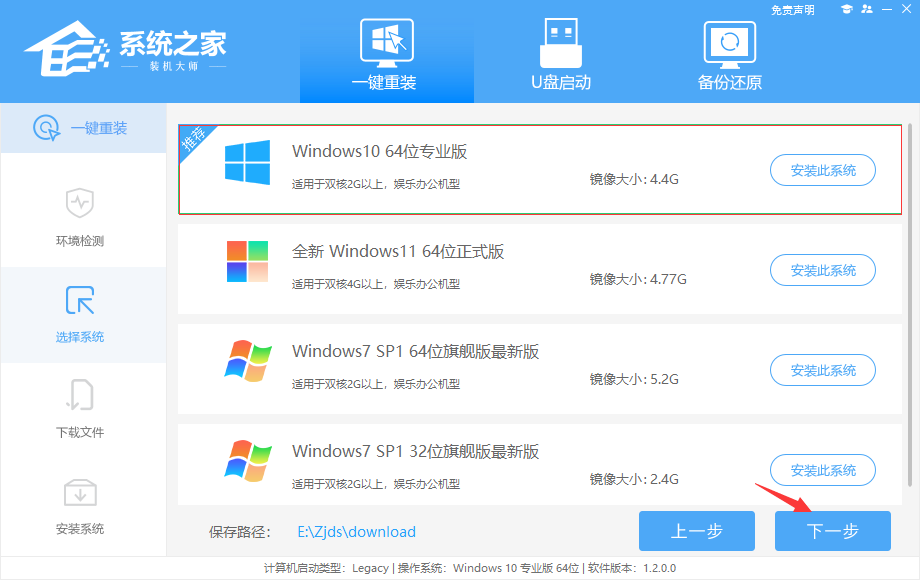
4、选择好系统后,等待PE数据和系统的下载。
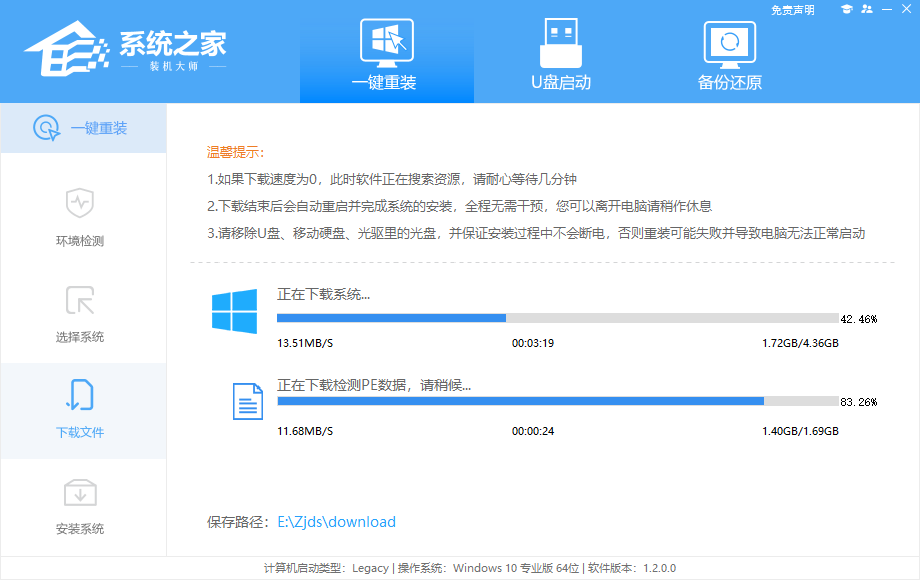
5、下载完成后,系统会自动重启系统。
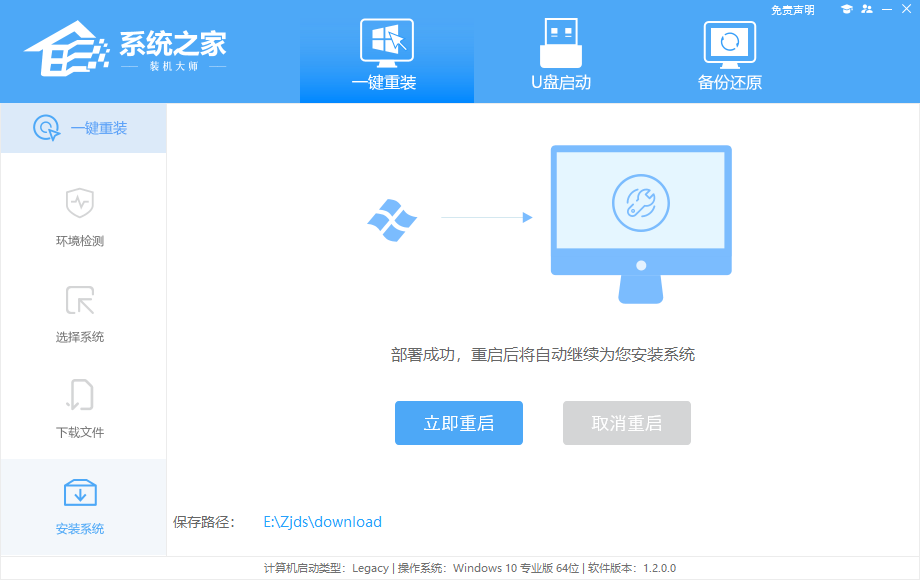
6、重启系统后,电脑将会进入一个启动项的选择,这时我们选择【XTZJ_WIN10_PE】回车。
7、进入后,系统将会自动进行备份还原,等待完成。
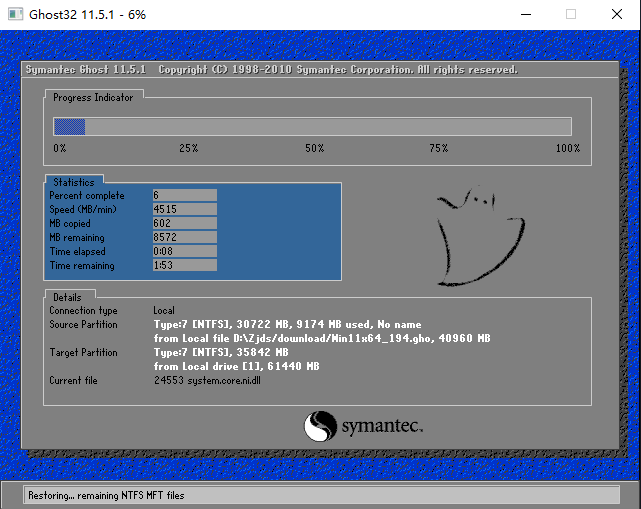
8、系统备份完成后,将会再次重启,自动进入系统安装界面,这时等待系统安装完成就大功告成了!
相关文章
- 系统之家windows10专业版纯净版iso镜像下载(永久激活)
- 系统之家win10 22h2专业正式版镜像下载(永久激活)
- 系统之家win10 21h2 2006专业版最新镜像(纯净免激活)
- 系统之家win10纯净版最新专业版镜像(64位免激活)
- 系统之家最新WIN10 64位专业精简版镜像(国庆特别版)
- 系统之家无U盘快速安全重装Win10系统
- 小白如何重装Win10系统?系统之家镜像重装Win10系统
- 系统之家Win10纯净版系统下载 2022年最稳定流畅的Win10系统镜像下载
- 电脑系统怎么一键装机?系统之家一键装机的教程
- 系统之家装机大师快速重装Win10系统教程
- win10系统之家好不好用?
- win10系统之家一键重装操作方法
- 教你一招搞定win10系统之家下载
- win10之家系统在哪里下载?
- 系统之家U盘怎么装Win10系统?
- 如何使用系统之家一键重装工具重装Win10?
相关推荐
-
系统之家 Win10 LTSC X64 适度精简版 V2023

系统之家 Win10 LTSC X64 适度精简版V2023系统进行了安全性能的优化,安装完成后系统盘空间的占用更小,用户可以不用担心自己系统磁盘空间不足导致使用卡顿的问题。各方面的运行都更加流畅且稳定,同时这个系统可以兼容不同的硬件。喜欢的话可以下载哦。
-
系统之家win10简化版ltsc版 V2023

系统之家win10简化版ltsc版是一款非常实用的操作系统,在保持稳定运行的基础上,删除了很多不必要的功能服务。系统的兼容性非常强,无论是处理图像还是制作视频等等都能让你快速地操作,感兴趣的用户可以下载试试。
-
系统之家 Ghost Win10 64位 永久激活版 V2023

系统之家 Ghost Win10 64位永久激活版最大的特点就是稳定安全,用户可以放心进行各项操作。系统之家 Ghost Win10系统还会自动判断电脑类型,根据用户的电脑类型为你提供相应的使用方案,让你获得更好的操作体验。
-
外星人笔记本 系统之家 Ghost Win10 64位 专业版 V2022

外星人笔记本 系统之家 Ghost Win10 64位 专业版 V2022是小编为大家带来的外星人品牌专用的Win10操作系统,这里为大家优化多种软件,免序列号、免激活,用户可以一键快速安装,非常的便捷,是一款非常不错的电脑操作系统!
-
系统之家win10 22h2专业正式版镜像下载(永久激活)

系统之家win10专业版以windows10 22h2正式版镜像为基础,通过针对性的优化,更新补丁至最新版本,完美兼容各类机型,不管是办公软件还是游戏都可以运行流畅稳定。整合了最新的驱动程序与运行库,从各方面优化系统、服务、注册表、启动项等,欢迎体验。
-
系统之家 Ghost Win10 32/64位 免费激活版 V2022.07

系统之家 Ghost Win10 32 64位 免费激活版 V2022 07是系统之家最新推出的Win10系统镜像文件,这里为大家集成了最新的系统驱动和常用软件,提供多种便捷的装机方式,用户可以一键快速安装,非常的便捷!